
时间:2021-02-26 12:36:47 来源:www.win10xitong.com 作者:win10
我们在用电脑的时候会遇到各种莫名其妙的问题,比如今天小编就遇到了win10系统自带邮件和日历的问题,对于一些平时动手能力比较强的用户可能都不能很好的解决win10系统自带邮件和日历的问题,那我们应当如何面对这个win10系统自带邮件和日历问题呢?我们只需要下面几个简单的设置1、鼠标右键点击"win"图标,选择"设置"。2、在打开的设置界面中点击"应用"就这个问题很简单的解决了。win10系统自带邮件和日历的问题到底该怎么弄,我们下面一起就起来看看它的具体处理手法。
1.右键单击“win”图标并选择“settings”。
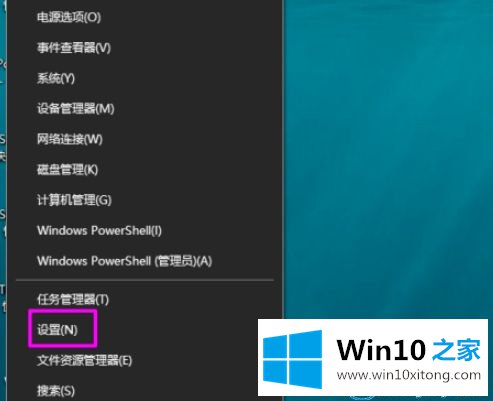
2.在打开的设置界面点击“应用”。
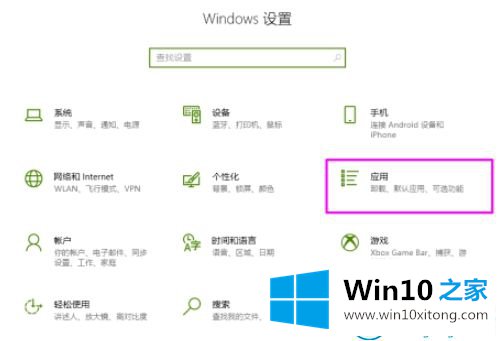
3.单击页面左侧的“应用程序和功能”,然后单击右侧“应用程序和功能”下的搜索框。

4.在搜索框中输入关键字“邮件”,找到“邮件和日历”。
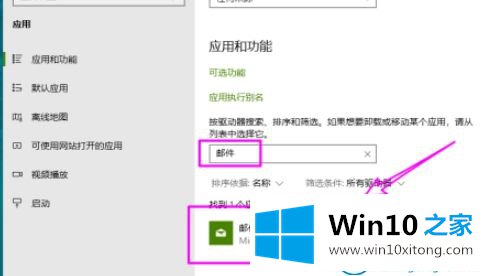
5.选择“邮件和日历”以查看“卸载”按钮。
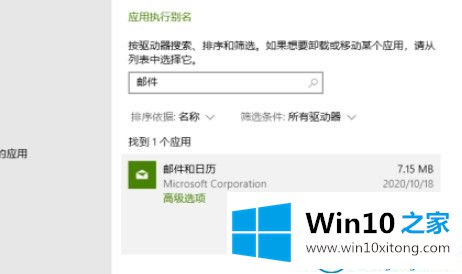
6.单击“卸载”按钮后,将出现卸载提示。只需点击“卸载”按钮。
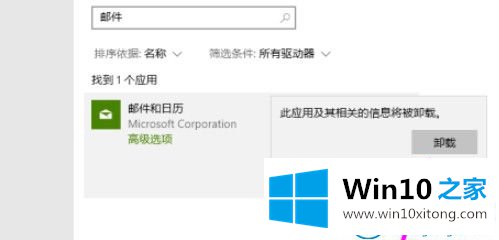
7.等一等,会看到已经卸载的提示。
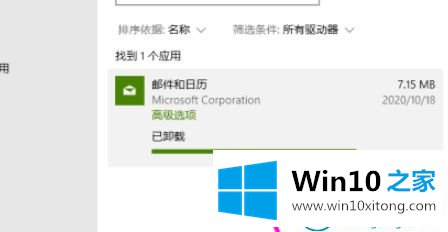
这是如何删除Win10 Home边肖带来的邮件和日历。
更多关于win10系统的教程请关注win10 Home官网。
总结下今天所述的内容,就是讲关于win10系统自带邮件和日历的具体处理手法,通过上面讲的方法就可以解决win10系统自带邮件和日历的问题了,希望对您有所帮助。